ソフトウェアなしでExcelのパスワードを解読する方法
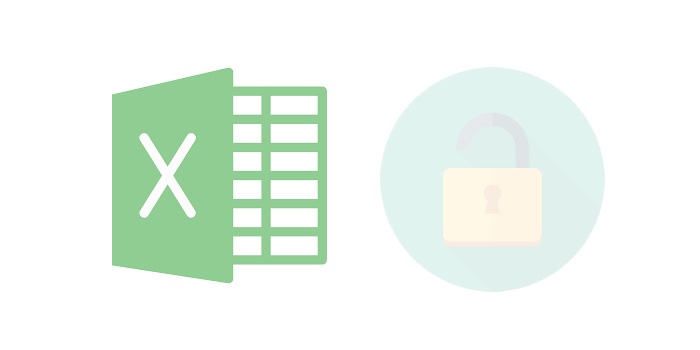
パスワードで保護されたExcelファイルがありますが、アクセスするためのパスワードを忘れました。ソフトウェアを使用せずにパスワードを解読するにはどうすればよいですか?
パスワードを忘れたために緊急で重要なExcelファイルにアクセスまたは編集できない場合、それは地獄になる可能性があります。敗北を認める前に、ソフトウェアなしでExcelのパスワードを解読し、ファイルに再度アクセスするための最良の方法をいくつかご紹介します。
パート1:ソフトウェアなしでExcelのパスワードを解読する方法
ソフトウェアなしでExcelのパスワードを解読する方法は困難な作業になる可能性がありますが、インストール要件がないという事実により、Excelのオプションが適しています。ソフトウェアを使用せずにExcelのパスワードを解読する方法はたくさんありますが、複雑さと成功率はさまざまです。それにもかかわらず、彼らはあなたにいくつかのペニーを節約することができるので、彼らはまだ試してみる価値があります。それでは、ソフトウェアなしでExcelファイルのパスワードを解読するためのもっともらしい方法のいくつかを深く掘り下げてみましょう。
1クラックExcelのオンラインパスワード
パスワードオンラインリカバリは、さまざまな種類のドキュメント用の包括的なパスワードリカバリツールです。このツールの良い点は、ファイルの元のフォーマットを改ざんせず、復号化が成功した場合にのみ支払う必要があることです。すべての主要なデバイスおよびオペレーティングシステムと互換性があるため、Excelのパスワードをオンラインで解読するための優れたツールです。
ステップ1:任意のブラウザーを使用して、パスワードオンライン回復の公式ページに移動します。
ステップ2:[暗号化ファイルをアップロード]ボタンをクリックします。クラックするパスワードで保護されたExcelファイルを参照し、[開く]をクリックしてアップロードします。
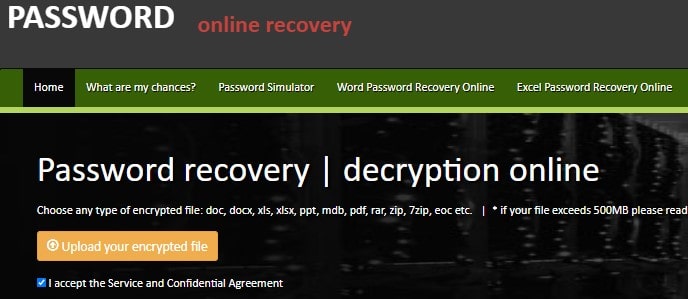
ステップ3:プログラムがファイルを復号化し、完了したら支払いを行い、[結果を取得]タブをクリックして、クラックされたExcelファイルを取得します。
2 GoogleシートによるMS Excelパスワードのクラック
Excelワークシート/ワークブックが編集できないように保護されている場合、Googleシートを使用して、ソフトウェアなしでExcelシートのパスワードをクラックできます。この方法は無料で合法です。ただし、データの損失を防ぐために、Excelシートをバックアップする必要があります。以下の手順は、Googleシートを介してMS Excelのパスワードを簡単にクラックする方法を示しています。
ステップ1:Googleシートに移動し、メールアカウントでログインします。
ステップ2:カーソルを[ファイル]メニューに合わせ、ドロップダウンリストから[インポート]を選択します。
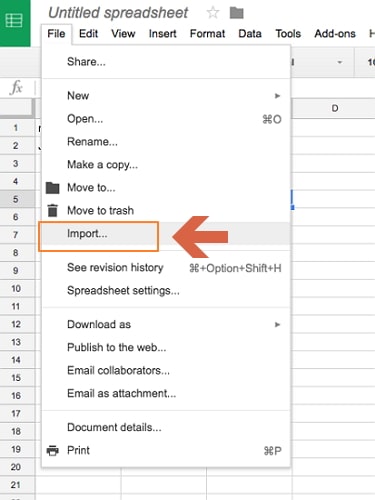
手順3:次のウィンドウに[ファイルのインポート]ダイアログボックスが表示されます。 [アップロード]タブを見つけてクリックし、Excelファイルをアップロードする便利な方法を選択します。
ステップ4:保護されたファイルがアップロードされると、いくつかの選択を求められます。 「スプレッドシートを置き換える」を選択し、続いて「データのインポート」ボタンをクリックします。保護されたExcelシートを編集できるようになりました。
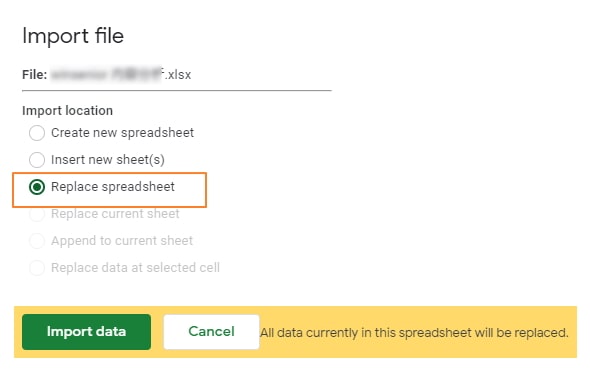
ステップ5:最後に、この編集可能なファイルをコンピューターにダウンロードする必要があります。それには、「ファイル」、「名前を付けてダウンロード」の順に進み、「Microsoft Excel」を選択します。
3ファイル拡張子を変更してExcelファイルのパスワードをクラックする
先に進む前に、ExcelファイルがいくつかのXMLファイルをまとめたものの集まりであることを理解しておくことが重要です。つまり、Excelファイルは単なるzipファイルです。これらのファイルをパスワードクラッキングと同じように変更するには、ファイル拡張子をXLSXからZIPに変更する必要があります。ファイルを変更した後、それを.xlsxに戻す必要があります。このようにして、ファイル拡張子を変更するだけでExcelファイルのパスワードを解読しました。では、これをシームレスに行う方法を見てみましょう。
ステップ1:ファイルエクスプローラーウィンドウを開き、パスワードで保護されたExcelワークシートを見つけます。
ステップ2:ファイル拡張子を.zipに変更します。プログラムは、変更を加えるかどうかを尋ねます。 「はい」をクリックして、ファイル拡張子の変更を許可します。
ステップ3:エクスプローラウィンドウの[抽出]タブをクリックし、[すべて抽出]を選択します。 ZIPファイルを目的のフォルダーに解凍します。
ステップ4:ZIPファイルを抽出した後、「xl」というラベルの付いたフォルダーを開き、「sheet.xml」ファイルを探します。このファイルを右クリックして、「プログラムから開く」を選択します。メモ帳またはワードパッドを選択します。
ステップ5:選択したプログラムがXMLファイルを開いたら、「sheetProtection」コードセクションを特定し、以下に示すように削除します。
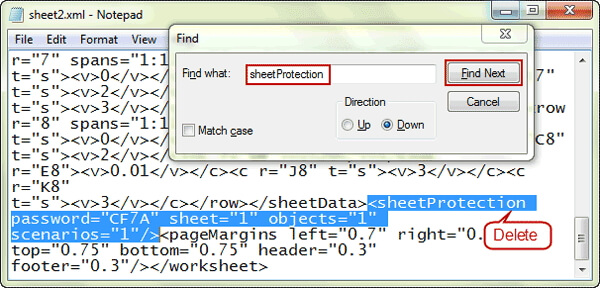
ステップ6:保護コードを削除した後、戻ってZIPから抽出したすべてのファイルを選択します。それらを右クリックし、[送信]オプションを選択して、次に示すように[圧縮(zip形式)フォルダ]を選択します。最後に、ZIP拡張子を.xlsxに戻します。
4 VBAコードを含むパスワード保護されたExcelファイルをクラックする
この方法では、Visual Basicスクリプト言語を使用して、Excelのパスワードチェックメカニズムをバイパスし、Excelのパスワードを解読します。理想的には、VBAコードを介してプログラムをだまして、編集できるようにします。この方法では、パスワードで保護されたExcelファイルのロックを解除するための一時的なパスワードを指定するか、ファイルを直接編集できます。複数のワークシートでは、シートごとに何度もコードを実行する必要があるため、単一のシートに適しています。重要なのは、数値のパスワードしか解読できないことです。それでは、パスワードで保護されたExcelファイルをVBAコードでクラックする方法について詳しく見ていきましょう。
ステップ1:保護されたExcelワークシートを開き、キーボードのAlt + F11コマンドを使用してVBAエディターにアクセスします。
ステップ2:ツールバーの[挿入]ボタンをクリックし、ドロップダウンメニューから[モジュール]を選択します。
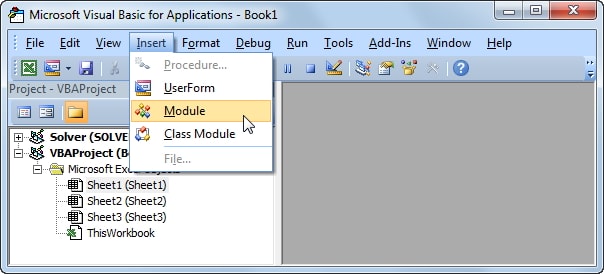
ステップ3:Microsoft Excelワークブックモジュールウィンドウが表示されます。 [全般]ウィンドウで、次のVBAスクリプトコードを入力します。
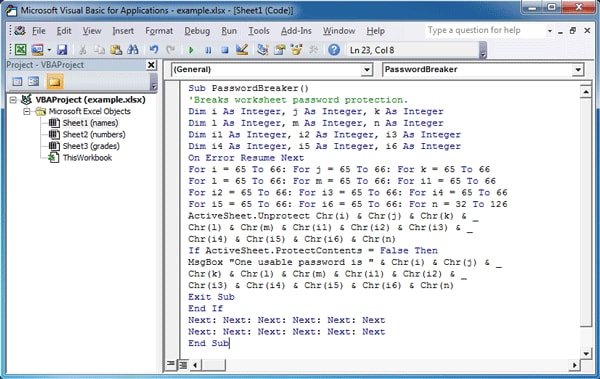
ステップ4:次に、[実行]ボタンをクリックするか、F5キーを押して、ワークシート/ワークブックのパスワードを解読するプロセスをトリガーします。
ステップ5:プログラムはすぐにプロセスを完了し、小さな通知ウィンドウにシートのパスワードを表示します。 [OK]をクリックすると、Excelワークシート/ワークブックを編集できます。
パート2:ソフトウェアなしでExcelのパスワードを解読できない場合
上記のように、ソフトウェアなしでExcelのパスワードを解読するオプションのほとんどは複雑で、成功率が低くなっています。より効果的で簡単なソリューションをお探しの場合は、無料のExcelパスワード回復あなたに。
